4 најбоља начина да користите алатку за истраживање у Гоогле документима
Мисцелланеа / / September 14, 2023
Када радите на документу, истраживање информација које се користе у садржају документа понекад може бити стресно. Кретање по више картица док истовремено истражујете и куцате може такође продужити време писања. Један од начина да осигурате да можете да истражујете док куцате на једној страници је коришћење алатке за истраживање Гоогле докумената.

Алатка за истраживање у Гоогле документима има много функција, од прегледања веба до пружања цитата за ваш документ. Ево неких од најбољих начина на које можете да користите алатку Истражи да бисте оптимизовали време писања.
Уместо да истовремено отварате програм за обраду текста и више картица у вашем веб претраживачу, можете користити један алат за оба. Ево како можете да користите алатку Истражите у Гоогле документима за истраживање док куцате.
Корак 1: У жељеном веб прегледачу отворите датотеку Гоогле докумената. Ако имате апликацију Гоогле документи, можете је покренути и отворити документ.

Корак 2: На траци Гоогле докумената кликните на картицу Алатке.

Корак 3: Изаберите Истражи из менија Алатке. Алтернативно, можете покренути алат за истраживање користећи Цонтрол + Алт + Схифт + И пречицу на тастатури.

4. корак: Бочна трака Истражи требало би да се отвори са десне стране датотеке Гоогле докумената.

5. корак: Поставите курсор на траку за претрагу алатке за истраживање и унесите свој упит за претрагу.

Корак 6: Притисните тастер Ентер на тастатури да бисте видели резултате претраге.
7. корак: Да бисте видели детаље резултата претраге, кликните на везу и она ће се отворити на картици.
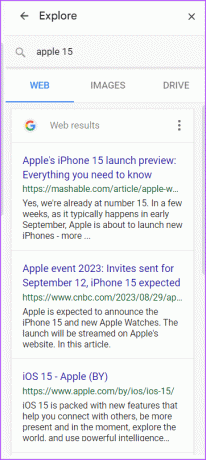
Једна од предности коришћења алатке Екплоре за истраживање је та што олакшава упућивање на везе или чланке. Са алатком за истраживање, не морате да се крећете по више картица да бисте пронашли своју оригиналну референцу за текст. Ево како да цитирате резултат претраге из алатке за истраживање:
Корак 1: Покрените алатку за истраживање у Гоогле документима користећи Цонтрол + Алт + Схифт + И пречицу на тастатури.
Корак 2: Бочна трака Истражи требало би да се отвори са десне стране датотеке Гоогле докумената.

Корак 3: Поставите курсор на траку за претрагу алатке за истраживање и унесите свој упит за претрагу.

4. корак: Притисните тастер Ентер на тастатури да бисте видели резултате претраге.
5. корак: Поставите показивач миша на резултат претраге који желите да цитирате и то ће приказати наводник.
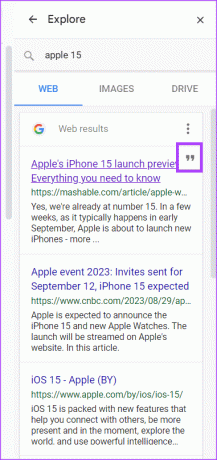
Корак 6: Кликните на наводник да бисте цитирали резултат претраге као фусноту. Гоогле документи ће уметнути резултат претраге као фусноту у формату МЛА, АПА или Цхицаго.

7. корак: Да бисте променили формат цитата који се користи у Гоогле документима, кликните на три тачке поред наслова веб резултата.
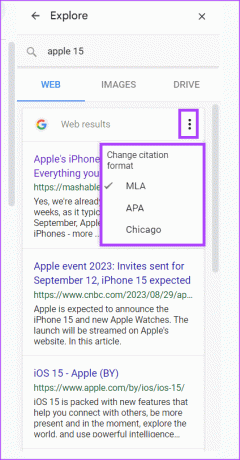
Корак 8: Изаберите жељени формат цитата из МЛА, АПА или Чикага.
Помоћу алатке за истраживање можете да убаците слике у своје Гоогле документе. Ево како то учинити:
Корак 1: Покрените алатку за истраживање у Гоогле документима користећи Цонтрол + Алт + Схифт + И пречицу на тастатури.
Корак 2: Бочна трака Истражи требало би да се отвори са десне стране датотеке Гоогле докумената.
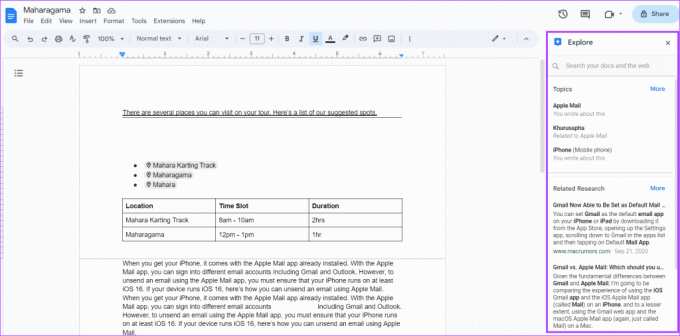
Корак 3: Поставите курсор на траку за претрагу алатке за истраживање и унесите свој упит за претрагу.

4. корак: Притисните тастер Ентер на тастатури да бисте видели резултате претраге.
5. корак: Кликните на картицу Слике да бисте видели само резултате слика.

Корак 6: Прелистајте приказане слике и изаберите жељену. Ово ће покренути слику.

7. корак: Кликните на Уметни на врху увећане слике да бисте је уметнули у свој документ. Алтернативно, можете да кликнете на знак + поред резултата претраге слика да бисте га убацили у свој документ.

Можете да приступите Гоогле диску из Гоогле докумената помоћу алатке за истраживање. Ево како то учинити:
Корак 1: Покрените алатку за истраживање у Гоогле документима користећи Цонтрол + Алт + Схифт + И пречицу на тастатури.
Корак 2: Бочна трака Истражи требало би да се отвори са десне стране датотеке Гоогле докумената.
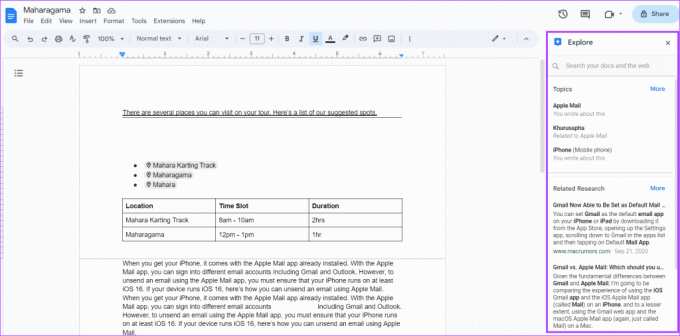
Корак 3: Поставите курсор на траку за претрагу алатке за истраживање и потражите датотеку коју желите да видите на свом Гоогле диску.

4. корак: Кликните на картицу Диск да бисте видели резултате Гоогле диска.

5. корак: Кликните на документ да бисте га покренули у новој картици.

Коришћење чипова места у Гоогле документима
Осим алатке за истраживање, постоје и други начини на које можете референцирати документе, места или догађаје у Гоогле документима. Можете убацити паметне чипове, као нпр поставите чипове у своје Гоогле документе да бисте у документ укључили детаље о локацији.
Последњи пут ажурирано 31. августа 2023
Горњи чланак може садржати партнерске везе које помажу у подршци Гуидинг Тецх. Међутим, то не утиче на наш уреднички интегритет. Садржај остаје непристрасан и аутентичан.



